如何从Mac上删除iPhone备份中的加密
如何在Mac上删除iPhone备份?您是Mac用户,并且正在寻找从iPhone备份中删除加密的方法,而您无法弄清楚如何执行此操作。好吧,这不应该让你担心,因为在本文中我们将向您展示如何使用iTunes应用程序从Mac中删除iPhone备份加密,以及使用Tenorshare 4uKey - iTunes备份软件。
第1部分:如何使用iTunes从Mac关闭iPhone备份加密
使用iTunes应用程序,您可以删除iPhone备份密码Mac,前提是您知道密码。以下是指导您使用iTunes从Mac上的iPhone备份中删除加密的步骤。
步骤1.转到“应用程序”,然后在Mac上打开iTunes应用程序。 iTunes应该是最新版本,因此如果它是旧版本则更新它。
步骤2.之后,您现在可以使用USB线将iPhone连接到Mac。如果是第一次将iPhone连接到该Mac,iTunes可能会提示您信任设备或提供密码。
步骤3. iTunes将立即检测到您的手机。现在,单击您的设备,然后将鼠标悬停在“摘要”选项卡部分。
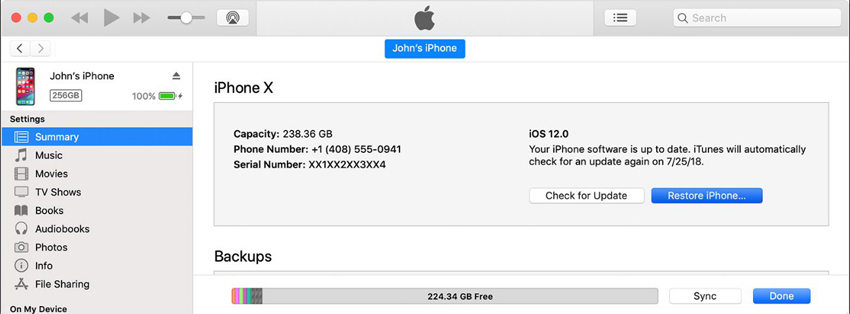
步骤4.现在,转到“备份”部分,然后单击“加密iPhone备份”以取消标记。
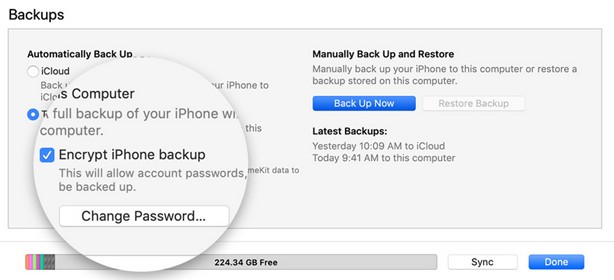
步骤5.接下来,系统将提示您输入加密密码。输入密码并进行验证,然后单击“确定”。
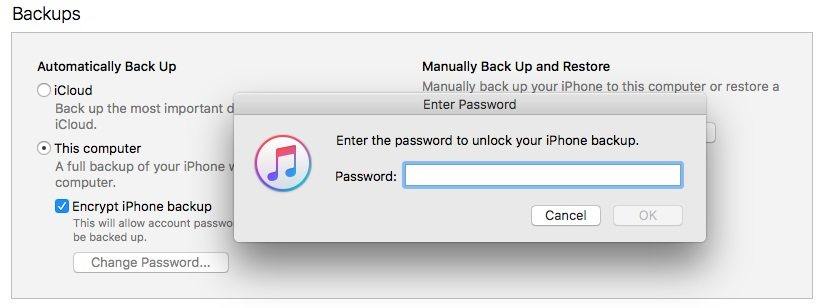
第2部分:如何使用4uKey删除备份加密设置 - iTunes备份
您已经了解了如何使用iTunes从iPhone备份Mac中删除加密,现在如果您想在不使用以前密码的情况下创建未加密的iPhone备份,该怎么办?在这种情况下,你需要使用 Tenorshare 4uKey - iTunes备份删除备份加密设置。 4uKey - iTunes Backup是一个与Mac和Windows操作系统兼容的程序,允许您从Mac中删除iPhone备份密码。除此之外,该软件将使您能够使用三种模式检索加密密码备份。
话虽如此,这里是如何使用Tenorshare 4uKey - iTunes备份软件删除iPhone备份mac。
步骤1.转到Tenorshare 4uKey - iTunes备份网站并下载Mac版本,将其安装到您的计算机上并打开它。
步骤2.在打开软件时,您将在主窗口中看到两个选项:“检索iTunes备份密码”和“删除备份加密设置”。现在,单击“删除备份加密设置”选项。

步骤3.然后,您可以将iPhone连接到计算机,程序将立即检测到它。接下来,单击“开始”按钮继续

步骤4.程序将开始删除加密设置,您将能够在屏幕上看到进度。请耐心等待,不要断开iPhone的连接。
步骤5.一旦4uKey - iTunes备份删除了加密设置,您将在屏幕上看到通知。您需要做的是单击“完成”按钮。

第3部分:如何从没有iTunes的iOS设备备份文件
或者,如果您不想使用iTunes,可以使用iCloud备份iPhone文件。 iCloud是Apple的云存储,可让您轻松备份和恢复iOS设备。使用iCloud存储,您可以备份iOS文件,例如照片,影片 ,语音留言, APP, 信息等等。只要您拥有良好的Wi-Fi连接,iCloud备份过程就很简单。在下面的下一个指南中,我们将向您展示如何在没有iTunes的情况下从iOS设备备份文件。
步骤1.首先将iPhone连接到安全的Wi-Fi连接。
步骤2.之后,点击iOS设备上的“设置”应用,然后选择“iCloud”选项。
步骤3.在“iCloud”菜单下,向下滚动并点击“备份”选项以打开iCloud备份。
步骤4.当您打开iCloud备份后,您现在可以点击“立即备份”选项。
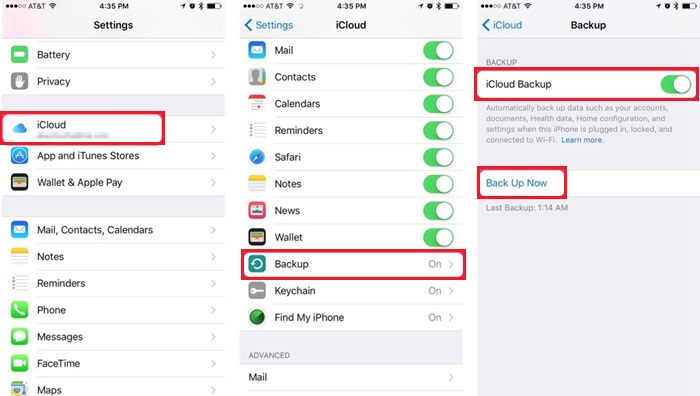
步骤5.然后iCloud将开始备份您的iOS设备文件。此过程可能需要相当长的时间,具体取决于iOS设备上的文件大小。
步骤6.要检查备份,请单击设置> iCloud>存储>管理存储,您将看到根据时间的备份列表。
在Mac上删除iPhone备份密码时,不要担心,因为您可以使用iTunes软件。但如果你不记得密码,那么你就拥有了Tenorshare 4uKey - iTunes备份软件和你一起。使用此软件,您将确保从Mac中删除iPhone备份中的加密,而不会遇到任何错误。至于备份,您还可以使用iCloud轻松备份iOS设备。


